固态重装系统教程
- 分类:教程 回答于: 2022年09月28日 11:18:00
我们现在的电脑几乎都已经装上了固态硬盘,毕竟在固态硬盘上安装系统可以大大的提升电脑开关机的速度,那么固态重装系统如何操作呢?对此有很多用户都发出疑问,下面小编就把固态重装系统教程带给大家,大家一起来看看吧。
工具/原料:
系统版本:windows 10系统
品牌型号:联想小新Air 13 Pro
软件版本:系统镜像文件
方法/步骤:
固态重装系统教程:
1、首先我们去小白系统官网下载系统镜像文件,鼠标右键点击镜像解压到非C盘的根目录,注意千万不能解压到C盘。

2、点击打开解压出来的文件夹,点击"硬盘安装.exe"。

3、点击打开硬盘安装系统工具,点击安装系统即可。

4、完成之后将会开始配置环境,耐心等待一会,环境配置完成之后,点击立即重启电脑即可。

5、重启电脑之后选择小白一键重装 DOS-GHOST系统离线安装模式。

6、电脑进入Ghost还原过程中,耐心等待过程完成就可以啦。
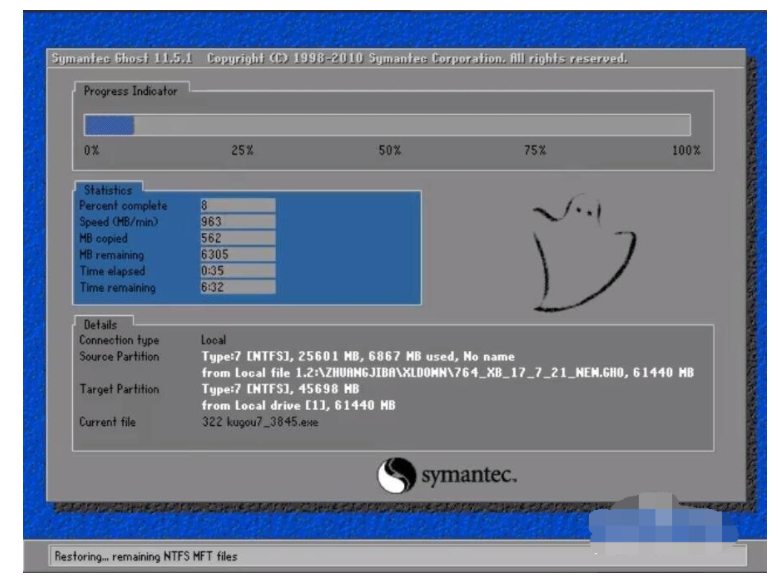
7、Ghost还原过程完成之后,自动重启电脑之后将会进入系统部署设置就完成啦。

总结:
1、小白系统官网下载系统镜像文件。镜像解压到非C盘的根目录。
2、点击"硬盘安装.exe"。
3、点击安装系统。
4、环境配置完成后,选择立即重启。
5、选择小白一键重装 DOS-GHOST系统离线安装模式。
6、进入Ghost还原过程,耐心等待。
7、Ghost还原过程完成后,重启电脑之后直至进入系统部署设置即完成。
 有用
26
有用
26


 小白系统
小白系统


 1000
1000 1000
1000 1000
1000 1000
1000 1000
1000 1000
1000 1000
1000 1000
1000 1000
1000 1000
1000猜您喜欢
- 教你学会xp光盘怎么装系统2021/03/10
- 小白系统一键重装自定义还原系统教程..2022/12/15
- 如何电脑重装系统格式化2023/01/11
- 【爆米花视频】带你畅游电影世界,尽享..2023/11/09
- 简单的惠普prodesk重装系统win10教程..2021/03/02
- 教你mac双系统如何安装2021/09/14
相关推荐
- 2023年单反相机报价解析及推荐购买指..2024/09/06
- "驱动精灵:让电脑运行更顺畅"..2023/05/31
- 好用一键重装系统图文教程(附视频)..2016/08/18
- 一键ghost使用教程2022/01/22
- 微信分组设置在哪里?2024/02/15
- 小白一键重装系统失败后蓝屏如何重装..2020/07/04














 关注微信公众号
关注微信公众号



